- Monet käyttäjät ilmoittivat ongelmista Disney Plus -kirjautumisessa, jossa oma painike on harmaana eikä mitään tapahdu, kun he käyttävät sitä.
- Tässä tilanteessa sovelluksen uudelleenasentaminen on nopein ja helpoin ratkaisu.
- Jos käytät sitä tietokoneella, voit myös ohittaa tämän ongelman nopeassa temppussa, joka on kuvattu oppaassamme.
- Varmista, että sovelluksesi on päivitetty, koska uusi korjaustiedosto saattaa ratkaista tämän ongelman.
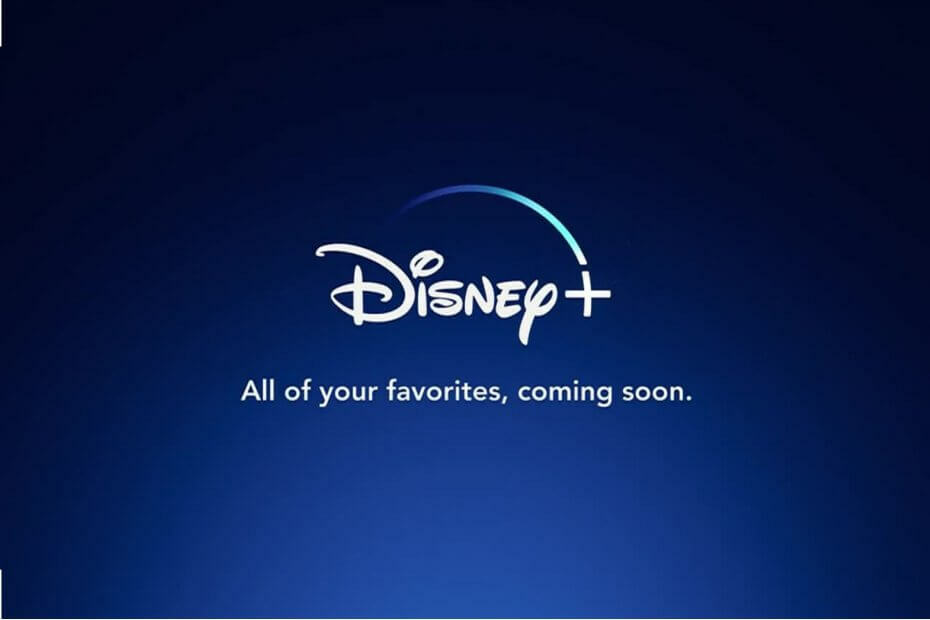
Tämä ohjelmisto korjaa yleiset tietokonevirheet, suojaa sinua tiedostohäviöltä, haittaohjelmilta, laitteistovikoilta ja optimoi tietokoneesi maksimaalisen suorituskyvyn saavuttamiseksi. Korjaa PC-ongelmat ja poista virukset nyt kolmessa helpossa vaiheessa:
- Lataa Restoro PC: n korjaustyökalu joka tulee patentoidun tekniikan mukana (patentti saatavilla tässä).
- Klikkaus Aloita skannaus löytää Windows-ongelmat, jotka saattavat aiheuttaa tietokoneongelmia.
- Klikkaus Korjaa kaikki korjata tietokoneen turvallisuuteen ja suorituskykyyn vaikuttavat ongelmat
- Restoro on ladannut 0 lukijoita tässä kuussa.
Disney Plus, huolimatta siitä, että se tuli videon suoratoistotilaan vuonna 2019, se teki jo itselleen nimen, jonka Disney, Pixar, Lucasfilm tai Marvel -fanin fanit suosivat.
On paljon raportteja häiriöistä ja virheitä mukaan lukien Disney Plus -kirjautumispainike ei toimi.
Kun napsautat Kirjaudu sisään mitään ei tapahdu. Se yksinkertaisesti muuttuu harmaaksi eikä kuormitusta tapahdu. Ja se voi olla melko ärsyttävää liioittelematta.
Toisin sanoen, Disney Plus -kirjautuminen ei toimi tai kirjautumissivu ei lataudu, mutta älä anna tämän pilata kokemustasi.
Tässä oppaassa jaamme muutamia vinkkejä ja ratkaisuja, jotka olemme huomanneet toimineen, jotta Disney Plus -kirjautumispainike toimisi uudelleen.
Mitä voin tehdä, jos en voi kirjautua Disney Plus -palveluun?
1. Asenna sovellus uudelleen
Voit korjata ongelman myös kokeilemalla Disney Plus -sovelluksen asennuksen poistamista ja asentamista uudelleen. Tämä auttaa yleensä vähentämään sen käyttämää tallennustilaa, mutta myös löysää mahdolliset epämiellyttävät virheet.
Napauta esimerkiksi Android-laitteissa Pelikauppaja napauta sitten Valikko. Osuma Sovellukseni, Näpäytä Disney Plus, sitten Poista asennus ja vahvista.
Voit nyt palata takaisin ja etsiä Disney Plus -sovellusta Google Play -kaupasta ja asentaa sen uudelleen.
Viimeiseksi, kirjaudu takaisin Disney Plus -tilillesi samalla sähköpostiosoitteella ja salasanalla, joka on rekisteröity siihen.

Disney Plus
Asenna Disney Plus uudelleen päästäksesi eroon monista mahdollisista ongelmista, joita saatat kohdata sovelluksessa.
2. Nopea temppu
Jos ongelma ilmenee tietokoneellasi, käytä ensin tätä hienoa temppua. Vieritä vain vähän alaspäin, kunnes se antaa sinulle myös mahdollisuuden rekisteröityä.
Sen jälkeen napsauta vain sisäänkirjautumista ja sen pitäisi antaa sinun napsauttaa painiketta uudelleen. Se toimi joillekin käyttäjille, joten kokeile sitä nyt.
3. Etsi Disney Plus -päivityksiä
- Käynnistä Mac App Store käyttämällä Finder.
- Napsauta sitten Päivitykset vasemmanpuoleisesta valikosta.
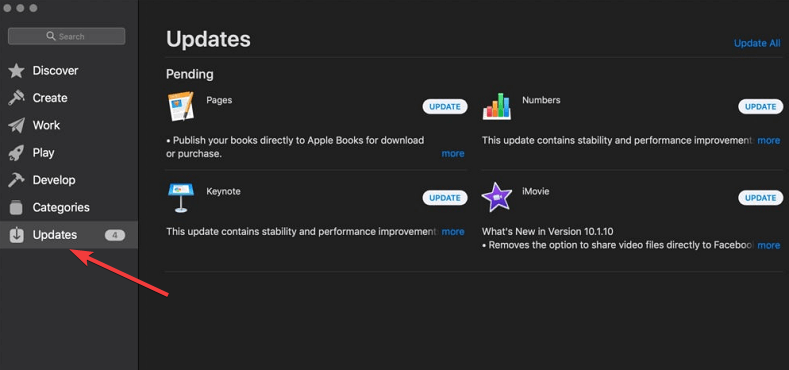
- Napsauta lopuksi Päivitä-painike vieressä Disney Plus -sovellus jos odottaa päivitystä.
- Voit myös napsauttaa Päivitä kaikki päivittää kaikki jonossa olevat sovellukset.
Merkintä: Suorita yllä olevat vaiheet Mac-tietokoneissa.
Seuraava tarkasteltava asia on mahdollinen uusi asennettava päivitys. Tämä suoratoistoalusta ei ole kovin vakaa ja se tarvitsee tietoturvakorjauksia, jotka estävät sitä olemasta tietorikkomusten kohde.
Siksi sinun pitäisi odottaa säännöllisiä päivityksiä, jotka korjaavat virheitä, kuten kirjautumispainike ei toimi.
4. Tyhjennä tilisi muista laitteista
- Siirry tilinhaltijaprofiiliin.
- Valitse oma Merkki.
- Mene asetukset.
- Valitse Laitehallinta tai Rekisteröidyt laitteet.
- Valitse Poista kaikki laitteet mahdollisuus potkaista kaikki pois Disney Plus -tililtäsi.
Käytitkö Disney Plus -tiliäsi muilla laitteilla, joita et omista? Sitten on aika tyhjentää tilisi kyseisiltä laitteilta, koska se voi olla ongelma.
Kuten kaikilla muilla verkkopalveluilla, Disney Plusilla on ajoittain ongelmia ja palvelu ei ole käytettävissä.
Jos haluat tarkistaa, onko tiedossa olevia Disney Plus -katkosongelmia, siirry osoitteeseen Disney Plus -sivuston virallinen Twitter-sivu ja tarkista, onko twiitteissä mitään ongelmia.
Jos kokeilet näitä vaiheita ja Disney Plus -kirjautumispainike ei vieläkään toimi, ota yhteyttä asiakaspalveluun jollakin palvelun tarjoamista yhteyskanavista.
Olemme kirjoittaneet laajasti tästä suoratoistopalvelusta, joten jos sinulla on muita ongelmia sovelluksen kanssa, lue artikkeli kuinka korjata yleisimmät Disney Plus -virheet.
Jos sinulla on muita suosituksia tai neuvoja, voit käyttää alla olevaa kommenttiosastoa kertoa meille niistä.
 Onko sinulla vielä ongelmia?Korjaa ne tällä työkalulla:
Onko sinulla vielä ongelmia?Korjaa ne tällä työkalulla:
- Lataa tämä tietokoneen korjaustyökalu arvioitu erinomaiseksi TrustPilot.comissa (lataus alkaa tältä sivulta).
- Klikkaus Aloita skannaus löytää Windows-ongelmat, jotka saattavat aiheuttaa tietokoneongelmia.
- Klikkaus Korjaa kaikki korjata patentoidun tekniikan ongelmat (Yksinomainen alennus lukijamme).
Restoro on ladannut 0 lukijoita tässä kuussa.
Usein Kysytyt Kysymykset
On monia syitä, miksi et voi kirjautua tilillesi. Tutustu vaiheittaiseen oppaaseen kuinka korjata Disney Plus -kirjautumisongelmat.
Yritä vahvistaa jälleen maksutietosi. Jos se epäonnistuu, tutustu artikkeliin mitä tehdä, jos Disney Plus hylkää maksusi.
Ajoittain Disney Plusilla on todellakin ongelmia, eikä palvelu ole käytettävissä. Jos haluat tarkistaa, onko tiedossa olevia Disney Plus -katkosongelmia, siirry osoitteeseen Disney Plus -sivuston virallinen Twitter-sivu ja tarkista, onko twiitteissä mitään ongelmia.

